فارسی کردن اعداد در ورد چگونه است؟ (آموزش)
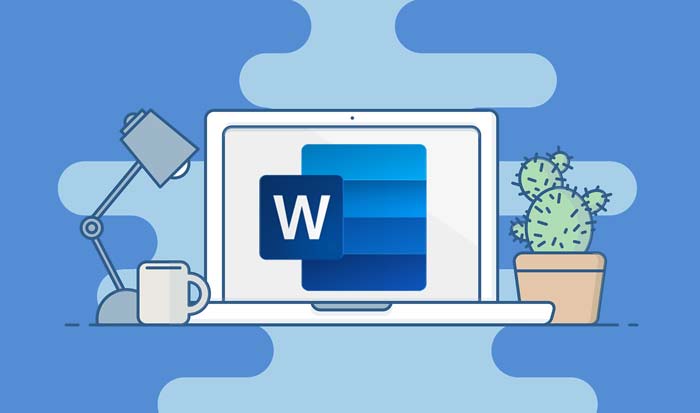
آموزش فارسی کردن اعداد متن، شماره صفحه و فهرست مطالب در Word 2010-2013-2016
یکی از مشکلاتی که بیشتر کاربران Word با آن روبرو هستند ترجمه اعداد به Word به متون فارسی است. در این مقاله می خواهیم نحوه ترجمه اعداد به زبان فارسی یا لاتین را در نرم افزار Microsoft Word به طور کامل و دقیق آموزش دهیم.
ما نحوه ترجمه اعداد را در متن اصلی ، شماره صفحه و مطالب توضیح خواهیم داد. این آموزش می تواند در نسخه های Word 2010 ، ۲۰۱۳ و ۲۰۱۶ و ۲۰۱۸ مورد استفاده قرار گیرد. لطفا مقاله را به طور کامل و با دقت بخوانید تا برای همیشه مشکل خود را در این زمینه برطرف کنید.
۱. به قسمت تنظیمات (Options) ورد بروید. برای این کار:
در ورد ۲۰۱۰ و نسخههای جدیدتر: روی نوار File کلیک کنید، و از منوی سمت چپ، Options را انتخاب کنید.
در ورد ۲۰۰۷: روی آیکون گرد آفیس در سمت بالا-چپ کلیک کنید و از منوی باز شده، از پایین منو، دکمهی Options را انتخاب کنید.
در ورد ۲۰۰۳: از منوی بالا Tools > Options را انتخاب کنید.
۲. در پنجرهی تنظیمات ورد (Word Options) به قسمت Advanced بروید. و در قسمت Show Document Content، گزینهی Numeral را پیدا کنید. (در ورد ۲۰۰۳، به تب Complex Script بروید) پنجرهی Word Options در نسخههای ۲۰۰۷ به بعد، در زیر نمایش داده شده:
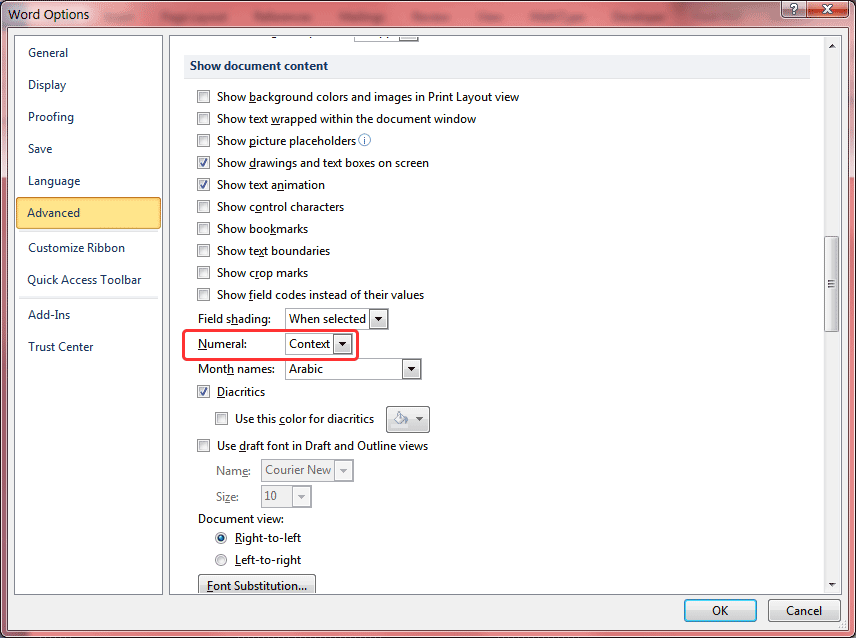
همانطور که مشاهده می کنید ، ۴ گزینه در این بخش وجود دارد و ما نتیجه انتخاب هر یک از گزینه ها را توضیح خواهیم داد:
عربی: شماره متن به دو زبان فارسی و لاتین به زبان لاتین (۱۲۳) درج می شود.
هندی: اعداد متن در هر دو متن فارسی و لاتین به فارسی وارد می شوند (۱۲۳).
زمینه: شماره متن در متن فارسی به زبان فارسی (۱۲۳) و در متن لاتین به زبان لاتین (۱۲۳) درج می شود.
System: نرم افزار Word از تنظیمات ویندوز پیروی می کند که در زبانه Region و Language در صفحه کنترل تنظیم شده است. به این ترتیب ، اگر ساعت گوشه ای ویندوز شما فارسی باشد ، اعداد موجود در Word نیز فارسی خواهند بود.

بر این اساس، توصیهی ما این است که برای فارسی سازی اعداد، گزینه Numeral در Word Options را روی Context بگذارید. به این ترتیب، اگر شما در حال تایپ یک متن فارسی باشید، اعداد شما فارسی خواهند بود و اگر در حال تایپ متن انگلیسی باشید (مثل منابع و مؤاخذ آخر پایاننامهها) اعداد شما انگلیسی (لاتین) درج خواهند شد.
فارسی کردن شماره صفحهها در ورد
در صورتی که مطابق مطلب بالا، در بخش تنظیمات، Numeral را روی Context تنظیم کرده باشید، ممکن است شماره صفحهها به صورت انگلیسی درج شوند.
برای درج شماره صفحه با اعداد فارسی، ابتدا با دوبار کلیک روی بخش هدر یا فوتر، وارد حالت ویرایش هدر/فوتر شوید. سپس شماره صفحه را انتخاب کرده و از تب Home و بخش Paragraph، جهت پاراگراف را روی راست به چپ تنظیم کنید  و سپس یک فونت فارسی برای شماره صفحه انتخاب کنید.
و سپس یک فونت فارسی برای شماره صفحه انتخاب کنید.
فارسی کردن شماره صفحهها در فهرست مطالب
اگر هنگام درج فهرست مطالب برای متون فارسی شماره صفحهها با اعداد لاتین درج شدند، برای فارسی کردن شماره صفحهها در فهرست مطالب، وارد بخش Page Setup ورد شوید. سپس در تب Layout، جهت فصل (Section Direction) را روی راست به چپ قرار دهید. در قسمت پایین صفحه، Apply Changes to را روی Whole Document بگذارید و Ok کنید. حالا نشانگر را روی قسمتی از فهرست مطالب قرار دهید، راست کلیک کنید، update field را بزنید، در پنجرهای که باز میشود، update page numbers only را انتخاب و Ok کنید. اعداد فهرست مطالب فارسی خواهند شد.
فارسی کردن شماره خودکار فصول در فهرست مطالب
در بعضی از کتاب ها و بیشتر رساله ها ، تعداد فصل ها به صورت خودکار و چند مرحله ای معرفی می شوند (۱-۱-۱ ..). گاهی اوقات ، پس از قرار دادن فهرست مطالب ، در می یابیم که اگرچه این اعداد در متن اصلی فارسی آمده است ، اما در فهرست مطالب ، این اعداد به زبان انگلیسی هستند. همانطور که در زیر نشان داده شده است

در ابتدا این مشکل ممکن است کمی عجیب به نظر برسد ، اما حل آن آسان است. دلیل این مسئله این است که وقتی عناوین را تایپ می کنید ، هنگامی که دکمه Enter را در انتهای عنوان فشار می دهید ، صفحه کلید شما به انگلیسی است و کاراکتر نامرئی در انتهای پاراگراف انگلیسی است.

برای حل مسئله:
به متن اصلی بروید و نشانگر چشمک زن را در انتهای عنوان قرار دهید ، که تعداد آنها در لیست انگلیسی است. (برای این کار می توانید Ctrl + روی عنوان را با شماره انگلیسی در فهرست مطالب فشار دهید. پس از رفتن به عنوان ، کلید پایان صفحه کلید را فشار دهید)
مطمئن شوید صفحه کلید در حالت فارسی است و Enter را فشار دهید. اکنون ردیف اضافی را که با کلیک روی دکمه Delete ایجاد شده است ، حذف کنید.
این کار را برای همه عناوین انگلیسی تکرار کنید
به فهرست مطالب برگردید و سپس روی فهرست مطالب کلیک راست کنید تا یک قسمت به روزرسانی انتخاب شود و سپس کل جدول را به روز کنید.
اعداد فصل فارسی خواهد بود. اگر هنگام شماره گذاری خودکار فصل ها در تغییر قلم اعداد مشکل دارید ، به مقاله دیگر ما با عنوان مسئله قلم در شماره گذاری عنوان خودکار در Word 2016 مراجعه کنید.
در آخر ، ما یک پیشنهاد برای شما داریم. اگر تعداد زیادی از کارها را در محل کار خود انجام می دهید ، توصیه می کنیم یک دوره سریع درباره نوشتن شماره در YouTube ، وب سایت آموزش زبان فارسی و انگلیسی شرکت کنید.
——————–.
چگونه اعداد در MICROSOFT WORD فارسی می شود؟
شاید شما هم با انگلیسی ماندن اعداد در Microsoft Word هنگام تایپ فارسی مشکل دارید، اینجا مشکل یک راهکار ساده دارد.
برای فارسی سازی ورد حتی باوجود فارسی سازی تنظیمات زبان ویندوز (Region and Language) هم اعداد در Word فارسی نمی شود و باید از طریق تنظیمات نرم افزار Word فارسی سازی اعداد در ورد بطور کامل انجام شود.
در اینجا با انجام مراحل ذکر شده چگونگی حل مشکل تایپ اعداد فارسی در MS Word 2003 و MS Word 2007 آموزش داده شده است.
• چگونگی حل مشکل تایپ اعداد فارسی در MS Word 2003 :
اگر هنوز از نسخه قدیمی ورد ( Word 2003 ) برای تایپ کردن نامه و نوشته های خود استفاده می کنید برای هماهنگ کردن اعداد با متن نوشته کافی است که از منوی Tools به قسمت Options بروید . در پنجره باز شده بر روی زبانه Complex Scripts کلیک نمایید . حالا همانگونه که در عکس زیر مشاهده می کنید ، در قسمت General و از کادر کشویی روبروی عبارت Numeral ، گزینه Context را انتخاب کنید. این کار باعث می شود تا اعداد در نوشته های شما با همان زبانی که تایپ کرده اید نشان داده شوند. هیچ تغییر دیگری لازم نیست. در تمام پنجره ها بر روی OK کلیک کنید تا به صفحه اصلی برگردید و از تایپ کردن اعداد فارسی خود در نوشته های فارسی خود به صورت خودکار و در نوشته های انگلیسی شما اعداد به همان صورت انگلیسی نمایش داده شوند لذت ببرید.
• چگونگی حل مشکل تایپ فارسی اعداد در MS Word 2007 و نسخه های جدیدتر:
در نسخه ۲۰۰۷ و بالاتر مانند ورد ۲۰۱۰ به خاطر تغییرات ظاهری و منوها شما باید راهی دیگر را برای تایپ فارسی اعداد در پیش بگیرید. برای این مسئله در ابتدا شما برروی File کلیک می کنید (در نسخه ۲۰۰۷ آرم MS) سپس بر روی Word Options کنید.
بعد از انتخاب گزینه Word Options ، پنجره Word Options باز می شود، در این پنجره قسمت Advanced را انتخاب می کنید و سپس قسمت Show Document Content را پیدا می کنید. در این قسمت شما به دنبال عبارت Numeral بگردید، پس از پیدا کردن این عبارت مقدار آن را به Contex تغییر بدهید.
منبع:
بیتوته